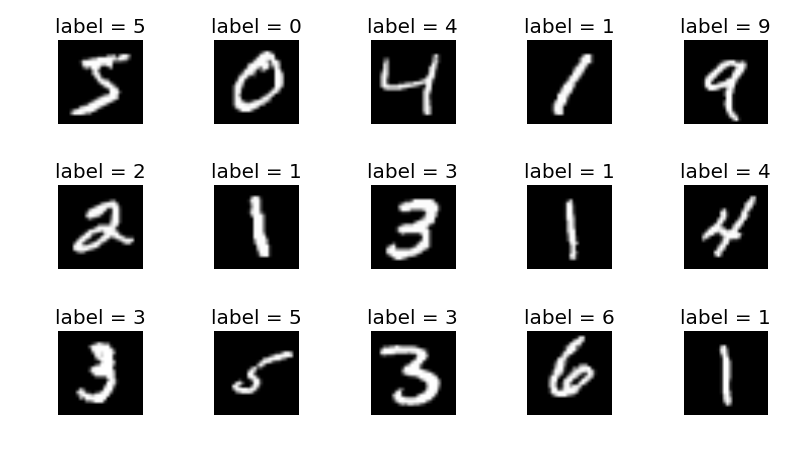宝塔linux安装和部署多协议多用户【xray】面板的图文记录
原创宝塔linux安装和部署多协议多用户【xray】面板的图文记录
原创
从来没考虑自己弄IP代理去访问,结果偶尔间真的需要在本地使用其他城市IP,于是乎就开始百度有好多公司可以实现此功能,就是续费花钱,问题是我没钱就是缺钱啊,而且用的时间太短,花钱买一个月估计这一个月都不一定能用上一次,所以基本只能考虑免费的,但是免费的看了几个能测试IP,百度页面还能凑合打开,其他页面就不能考虑了,完全进不去,所以就是收费的不想用,免费的用不了,这才考虑自己弄,毕竟手里有一个外地的云服务器,也是查了好多教程,咨询了好多的朋友,但最终也是没能实现,最后【幻影龙王】帮我解决了此问题,教程源自他,至少我是在他那实现的,鸣谢!!!
功能介绍
系统状态监控 支持多用户多协议,网页可视化操作 支持的协议:vmess、vless、trojan、shadowsocks、dokodemo-door、socks、http 支持配置更多传输配置 流量统计,限制流量,限制到期时间 可自定义 xray 配置模板 支持 https 访问面板(自备域名 + ssl 证书) 支持一键SSL证书申请且自动续签 更多高级配置项,如图↓(安装后,输入“x-ui”显示更多功能)
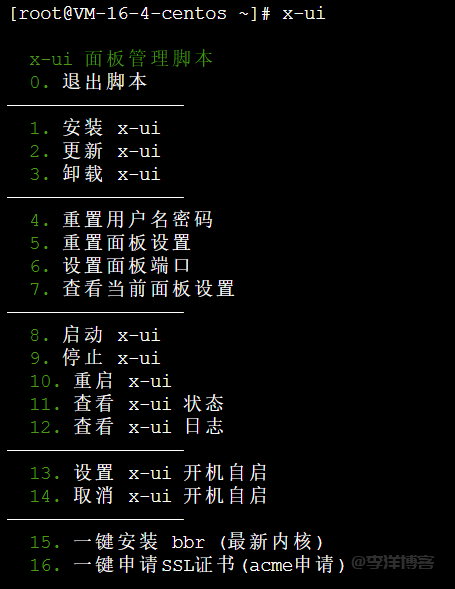
好了,预览完成开始安装吧,登录SSH复制粘贴如下代码::

Bash
bash <(curl -Ls https://raw.githubusercontent.com/vaxilu/x-ui/master/install.sh)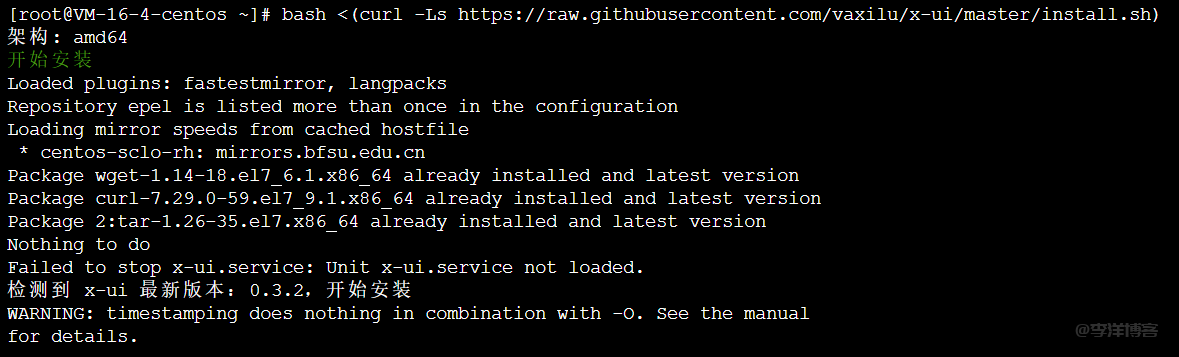
PS:部分情况原因可能需要输入两次或者多次命令才能开始安装,譬如我,脸黑没办法哈。
各种检测先,然后开始漫长且超长的等待,等待安装,可能是我的服务器带宽太小了吧,总之我是登录很久很久,有多久呢,大概这么久。。。【----】
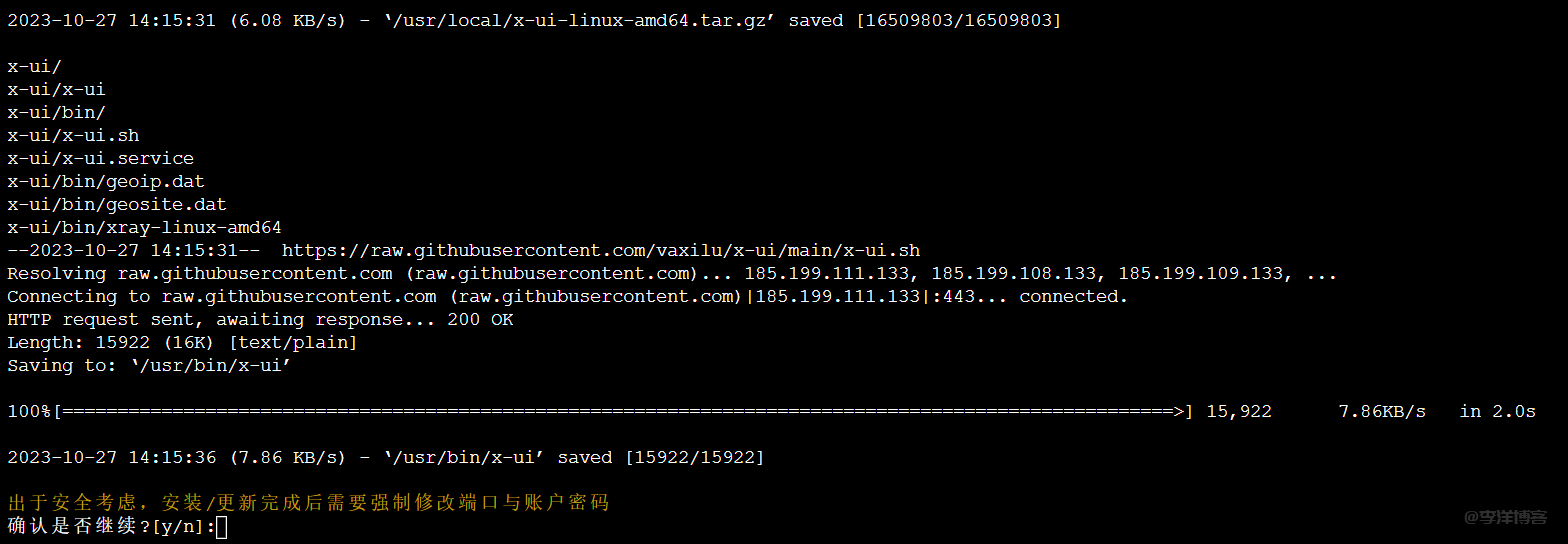
终于下载完成,选择【y】继续安装,如图,然后就是自己设置相关账号端口信息,
输入账户名:自拟 账户密码:自拟 设置面板访问端口
这个端口自行设置后需要ip:端口访问面板,设置完成后记得在宝塔安全和服务器安全组放行该端口号。
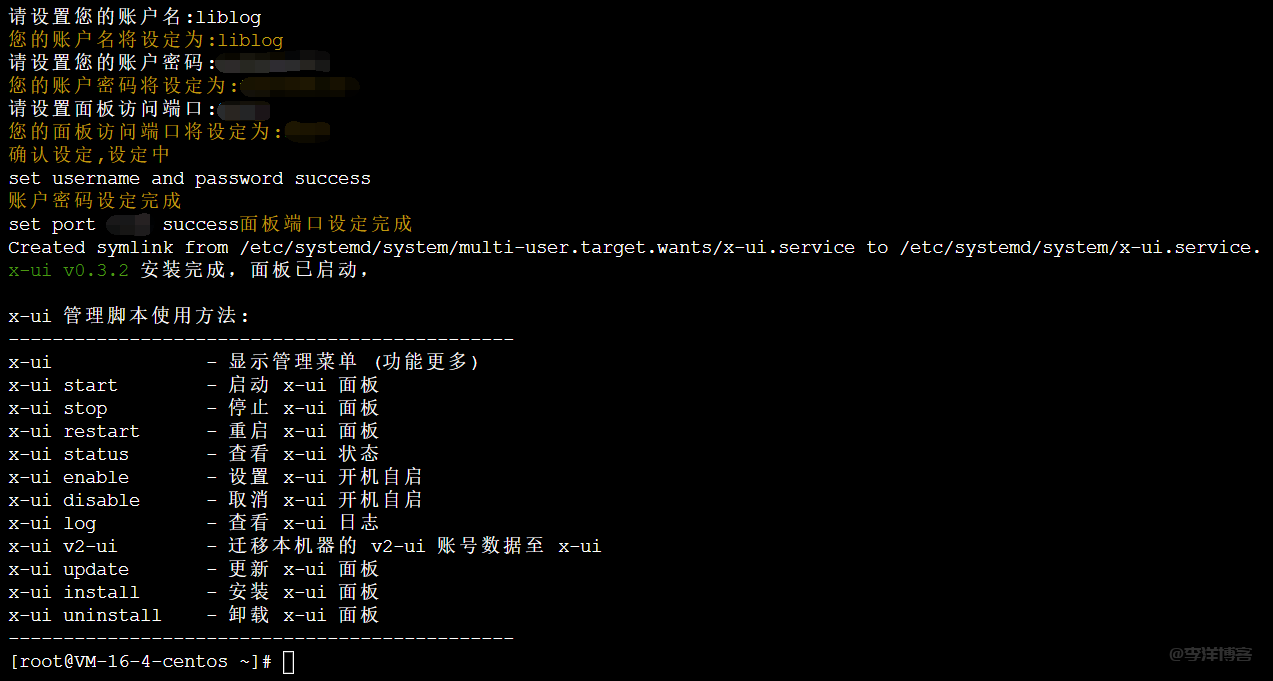
设置完成我们方便下后台面板:ip:端口,例如:127.0.0.1:8080
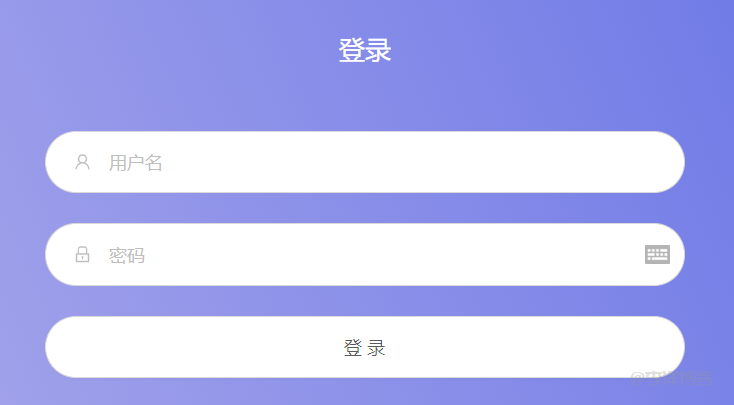
后台预览:
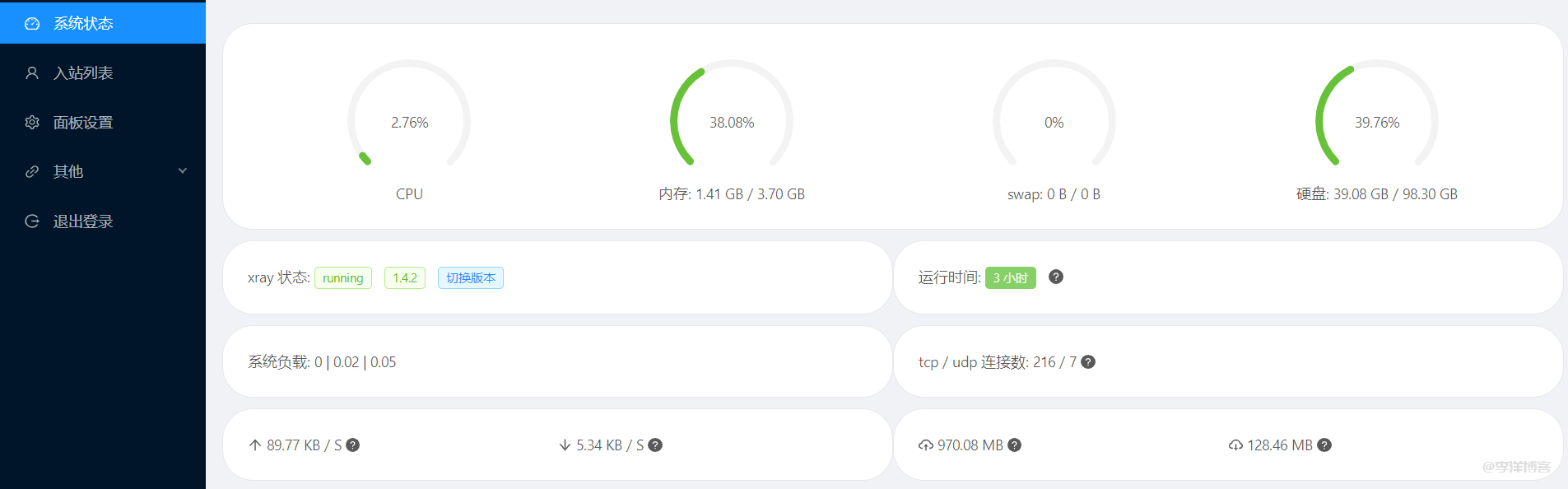
面板功能一目了然,接下来我们设置协议,点击左侧菜单,选择入栈列表,点击如图的加号,在弹出的新窗设置。
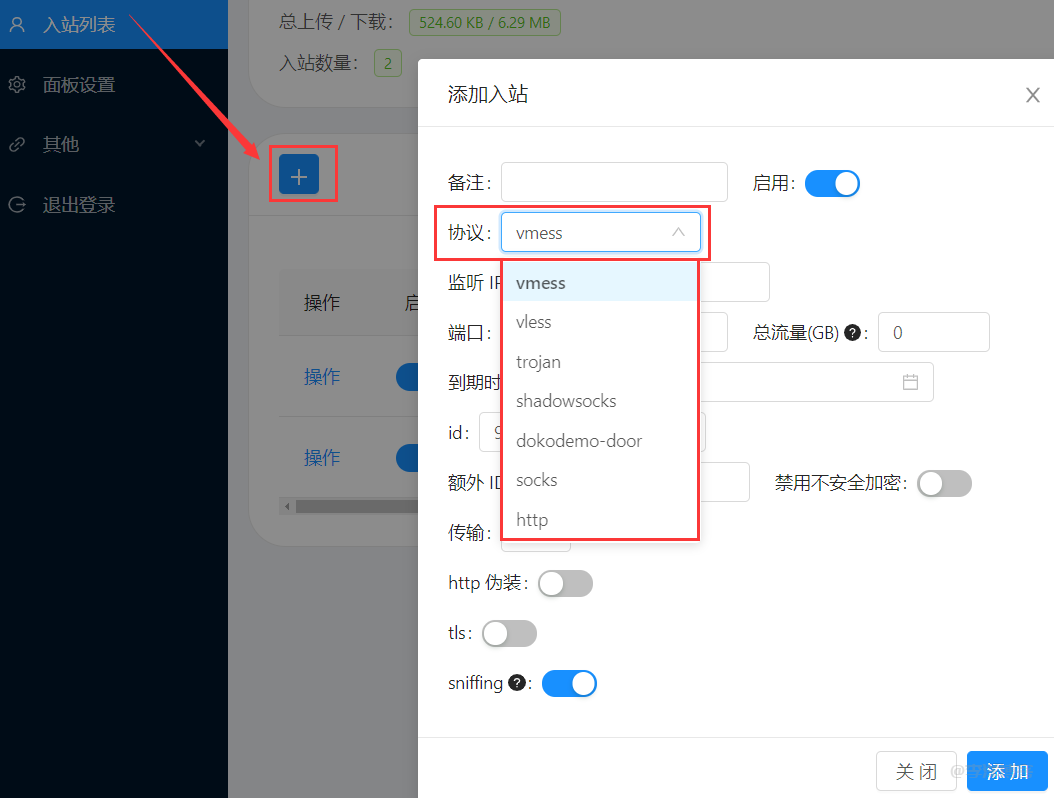
按照实际情况去设置吧,比如我仅仅需要http代理,所以我设置的是【http】,选择协议之后系统会自动配置一个端口,我们可以设置这个协议的总流量、到期时间及用户登录权限,设置如图:
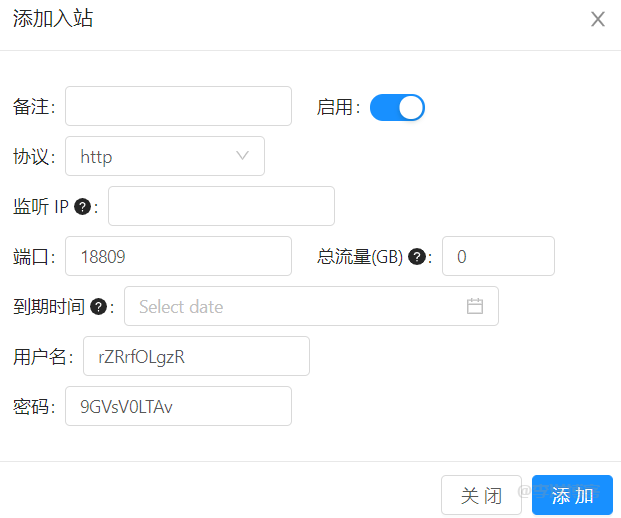
设置完成后点击添加,完成配置后就可以使用Windows自带的代理用能,这个就不赘述了,什么QQ浏览器、搜狗浏览器都有相关设置,设置完成后就可以百度【IP】,查看代理协议是否生效,
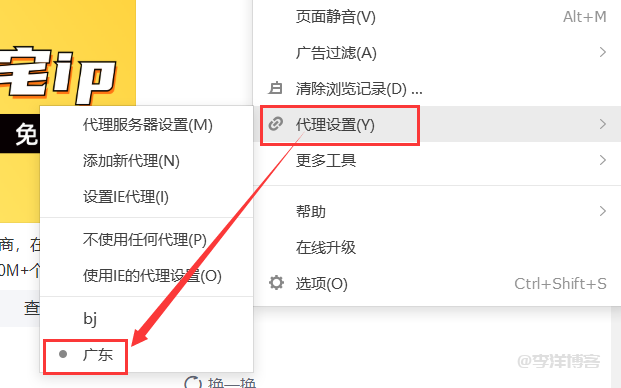
百度显示如下:
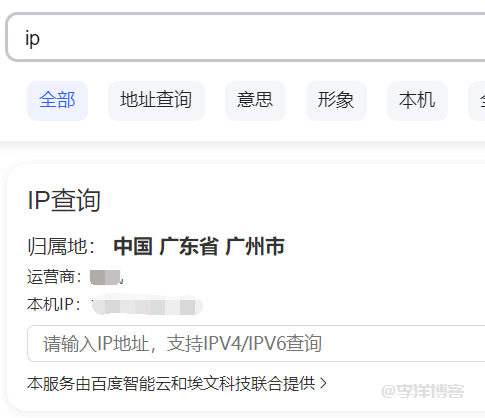
好了截止目前设置已完成,代码和教程敲简单,小白的福音啊,基本就是一键操作,注意事项:该代码仅用于正当的研究和开发目的,请勿将该工具用于非法用途。版权归原作者所有!有问题留言反馈吧,反正我也帮不到你们,哈哈哈~~
原创声明:本文系作者授权腾讯云开发者社区发表,未经许可,不得转载。
如有侵权,请联系 cloudcommunity@tencent.com 删除。
原创声明:本文系作者授权腾讯云开发者社区发表,未经许可,不得转载。
如有侵权,请联系 cloudcommunity@tencent.com 删除。
腾讯云开发者

扫码关注腾讯云开发者
领取腾讯云代金券
Copyright © 2013 - 2025 Tencent Cloud. All Rights Reserved. 腾讯云 版权所有
深圳市腾讯计算机系统有限公司 ICP备案/许可证号:粤B2-20090059 深公网安备号 44030502008569
腾讯云计算(北京)有限责任公司 京ICP证150476号 | 京ICP备11018762号 | 京公网安备号11010802020287
Copyright © 2013 - 2025 Tencent Cloud.
All Rights Reserved. 腾讯云 版权所有